MythTV 34.0 llega con una nueva interfaz web, mejoras y mas
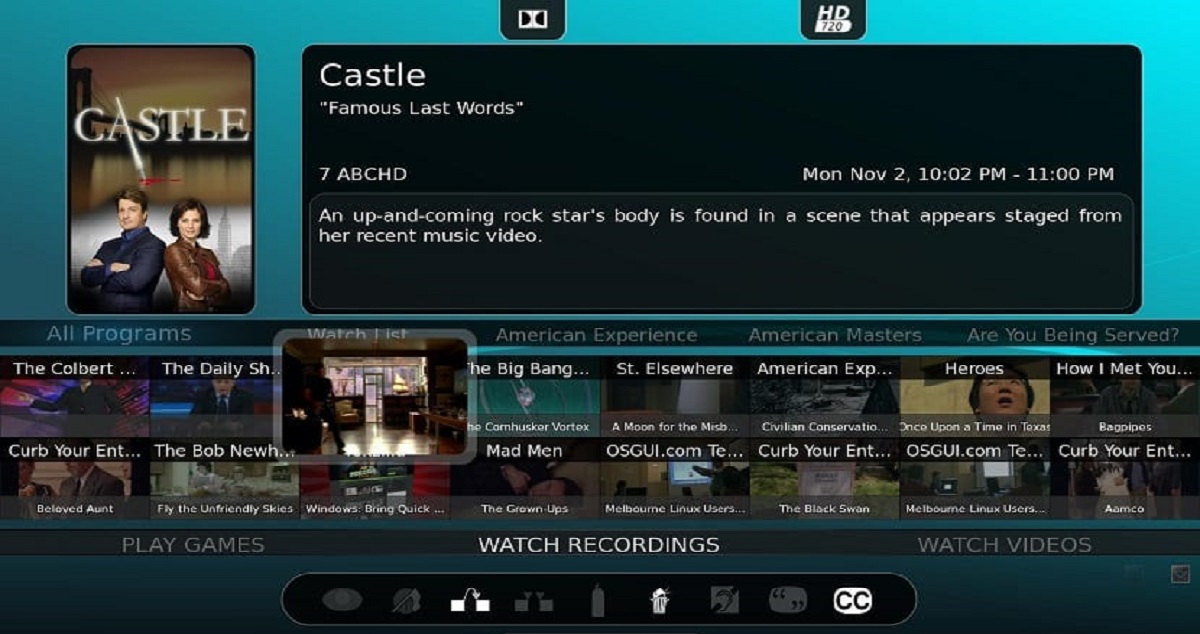
MythTV es un centro multimedia doméstico de código abierto
Se dio a conocer el lanzamiento de la nueva versión de MythTV 34.0, en la cual se introduce una nueva interfaz de aplicación web y completa la versión 2 de la API de servicios, además de incluir una serie de cambios y correcciones que mejoran la estabilidad y funcionalidad general de la aplicación.
La arquitectura de MythTV se basa en la separación del backend para almacenar o capturar video (IPTV, tarjetas DVB, etc.) y el front-end para mostrar y formar la interfaz. El front end puede funcionar simultáneamente con varios backends, que pueden ejecutarse tanto en el sistema local como en computadoras externas.
La funcionalidad se implementa a través de complementos. Actualmente, hay dos conjuntos de complementos disponibles: oficiales y no oficiales. La gama de capacidades cubiertas por los complementos es lo suficientemente amplia, desde la integración con varios servicios en línea y la implementación de una interfaz web para administrar el sistema a través de la red, hasta herramientas para trabajar con una cámara web y organizar comunicaciones de video entre PC.
Principales novedades de MythTV 34.0
En esta nueva versión que se presenta de MythTV 34.0 se destaca la nueva interfaz de aplicación web que proporciona acceso a todas las configuraciones de MyTV. La nueva interfaz de la aplicación web, accesible a través desde el puerto 6544 (http://yourBackend:6544).
Otra de las novedades de este lanzamiento, es que se ha completado el trabajo en la segunda versión de la API de servicio, se ha agregado una página para editar los parámetros de IPTV al editor de canales y se han agregado y eliminado bibliotecas de soporte/requisitos previos, la versión 34 solo admitirá actualizaciones directas desde la versión 0.22 o superior. Si los usuarios están ejecutando una versión anterior, deberán actualizar primero a 0.22, 0.23 o 0.24, y luego actualizar a la versión 33.
Además de ello, podremos encontrar un nuevo parámetro de línea de comando para activar solo la interfaz web, asi como también, un nuevo efecto visual, SpectrumDetail, a la interfaz de visualización del espectrograma, la implementación de Airplay ha agregado soporte para descifrar flujos de datos y descifrar claves de sesión utilizando nuevas versiones de OpenSSL y las tarjetas de captura de vídeo HDHomeRun admiten IPTV, configuración DVB-T/T2, importación de canales y grabación MPTS.
De los demas cambios que se destacan:
- El código fue traducido para utilizar el estándar C++17.
- Se agregó RecPriority a las API del canal
Se proporcionó la capacidad de decodificar subtítulos externos usando FFmpeg en lugar de xine. - Se añadió la página de edición de IPTV al Editor de canales
- Se añadieron las llaves para facilitar la lectura alrededor de la cláusula if de varias líneas.
- Se agregó una función para sincronizar subtítulos externos con la transmisión de video.
- Se añadió un componente de directorio al incluir el archivo mitobaseexp.h.
- El tema se ha cambiado a todo MythCenter.
- Se añadieron más detalles a las API del canal
- Se agregó la configuración «Transiciones suaves» al menú.
Si quieres conocer más al respecto sobre las novedades de este lanzamiento, puedes consultar los detalles en el siguiente enlace.
¿Cómo instalar MythTV en Ubuntu y derivados?
Si quieres instalar esta aplicación en tu sistema, puedes hacerlo de una manera bastante sencilla, pues MythTV está disponible en los repositorios oficiales de las últimas versiones de Ubuntu y también cuenta con un PPA desde el cual se puede obtener las últimas versiones mucho antes que en los repositorios de Ubuntu.
En este caso, para poder obtener la nueva versión que fue liberada hace pocas horas, nos vamos a apoyar del PPA.
Para añadirlo a nuestro sistema basta con que abramos una terminal (pueden usar la combinacion de teclas Ctrl + Alt + T) y en ella van a teclear el siguiente comando:
sudo add-apt-repository ppa:mythbuntu/34 -y
Y para realizar la instalación solo vamos a teclear:
sudo apt-get install mythtv
Y listo con ella ya tendrán instalada esta aplicación en sus sistemas.
¿Cómo desinstalar MythTV en Ubuntu y derivados?
Si quieres eliminar esta aplicación de tu sistema, basta con volver al Centro de Software de Ubuntu buscar la aplicación y te aparecerá el botón de removerla del sistema.
De igual manera desde la terminal lo puedes desinstalar con el siguiente comando:
sudo apt-get remove mythtv --auto-remove
Y con ello quedará eliminada la aplicacion.
